麥克風在 Google Meet 中無法使用?嘗試這些常見的修復

發現解決 Google Meet 麥克風問題的有效方法,包括音頻設置、驅動程序更新等技巧。

你每天勤奮地走一萬步嗎?在 Apple Watch 上查看步數一定很有意義。然而,如果您的 Apple Watch 記錄的步數少於或多於您行走的步數,那就會令人沮喪。最近,用戶報告他們的 Apple Watch 無法正確計算步數。不過別擔心。以下是確保您的步行馬拉松不被打擾的簡單方法。
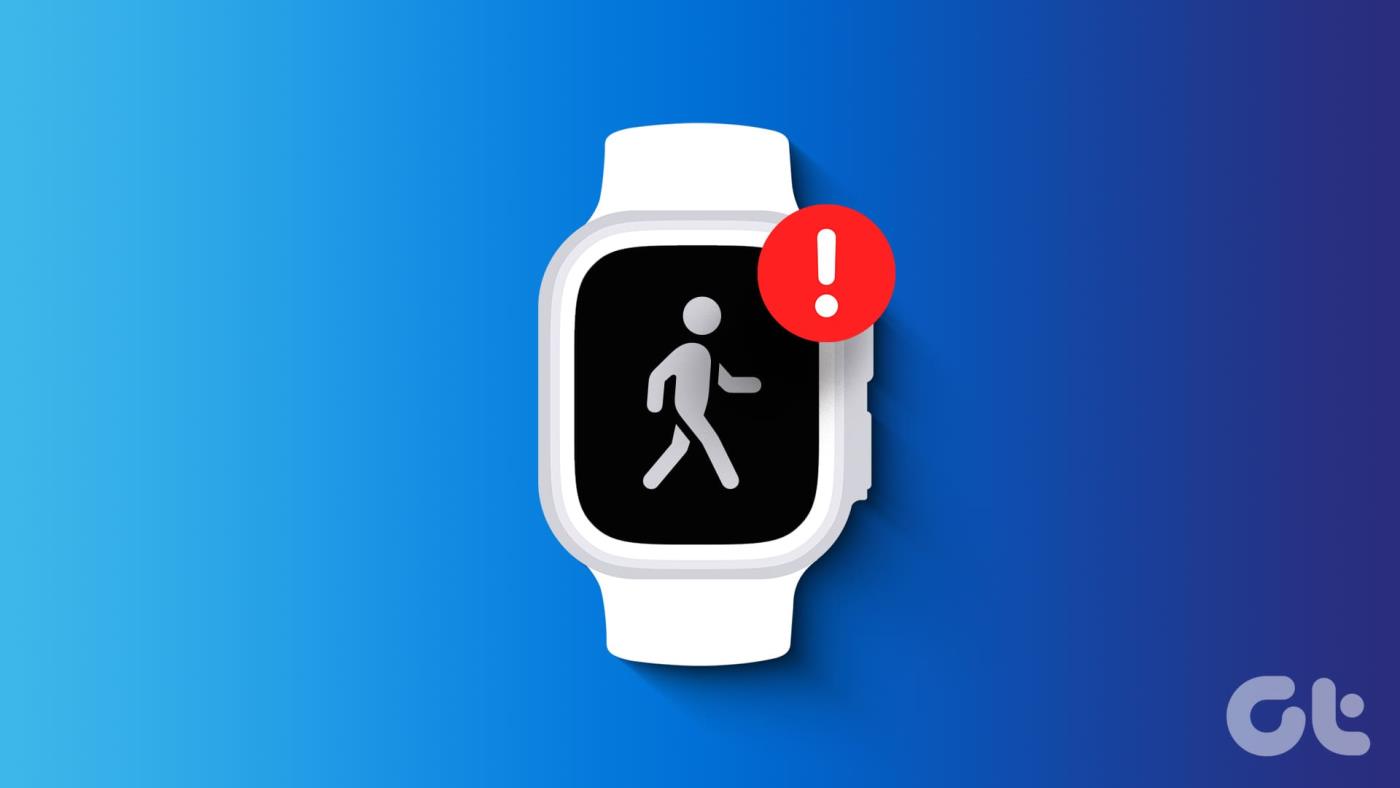
準確性是健身追蹤器最重要的因素之一。健康愛好者依靠這些數據來分析他們的健康指標。這就是為什麼手錶準確追蹤步數至關重要。因此,如果您的 Apple Watch 誤報了您的步數,請按照以下修復方法進行操作。
Apple Watch 無法記錄步數的原因可能有很多。也許手錶背面的感應器沾有一層灰塵,或者您戴手錶的方式可能會鬆散。值得注意的是,您的 iPhone 和 Watch 之間可能存在配對問題,這可能會導致步數追蹤問題。
事實上,步行速度的變化可能是手錶無法正確記錄步數的原因。
在向您簡要介紹 Apple Watch 可能面臨步數追蹤問題的原因後,我們將直接解決此問題。
Apple Watch 具有自動配戴偵測功能,可使用背面的感應器來偵測您是否配戴了手錶。如果感應器髒了,手錶可能無法偵測到您的皮膚。反過來,Apple Watch 可能會假設您沒有戴手錶。這最終會導致您的足跡根本不被計算或計算不正確。

因此,最好經常清潔 Apple Watch 的背面,因為隨著時間的推移,它會積聚汗水和污垢。要清潔,請用柔軟的超細纖維布輕輕擦拭 Apple Watch 的背面。清潔感應器幫助我們解決了 Apple Watch 計步器無法運作的問題。
如有疑問,請重新啟動。這是多年來一直遵循的解決方案。毫不奇怪,它可以有效解決迄今為止大多數基本軟體問題。因此,如果您的 Apple Watch 無法正確追蹤您的腳步,只需重新啟動即可開始尋找解決方案。
按住 Apple Watch 上的側邊按鈕幾秒鐘。向右滑動「關閉電源」滑桿可關閉手錶。然後,等待幾秒鐘,再次長按側邊按鈕以重新打開手錶。
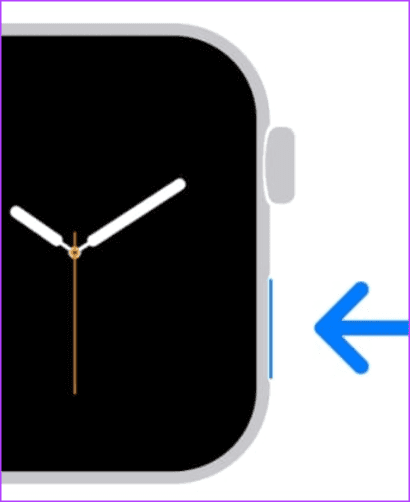
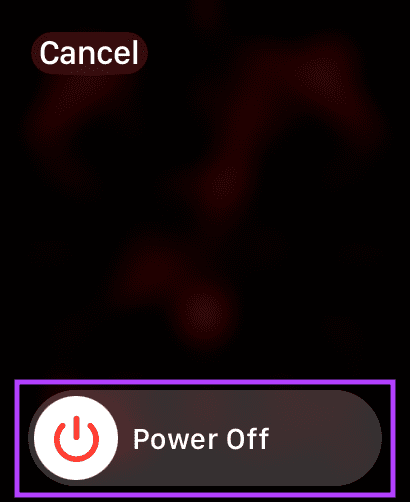
重啟沒用嗎?然後,檢查您是否牢固地佩戴了 Apple Watch。您會看到,手錶使用加速計和陀螺儀感應器來追蹤您的步數。如果手錶鬆動,您可能會遇到 Apple Watch 誤報步數的問題。

您可能會遇到 Apple Watch 由於同步問題而無法正確追蹤步數的問題。若要將 Apple Watch 同步到 iPhone,請開啟 iPhone 上的 Wi-Fi 和藍牙。您可以下拉控制中心檢查藍牙和Wi-Fi是否啟用。
如果您使用的是配備面容 ID 的 iPhone,請從右上角向下滑動螢幕;如果您使用的是配備 Touch ID 的 iPhone,請從底部向上滑動以調出控制中心。然後,檢查 Wi-Fi 和藍牙開關是否開啟。
如果沒有,請點擊開關將 Apple Watch 連接到 iPhone。
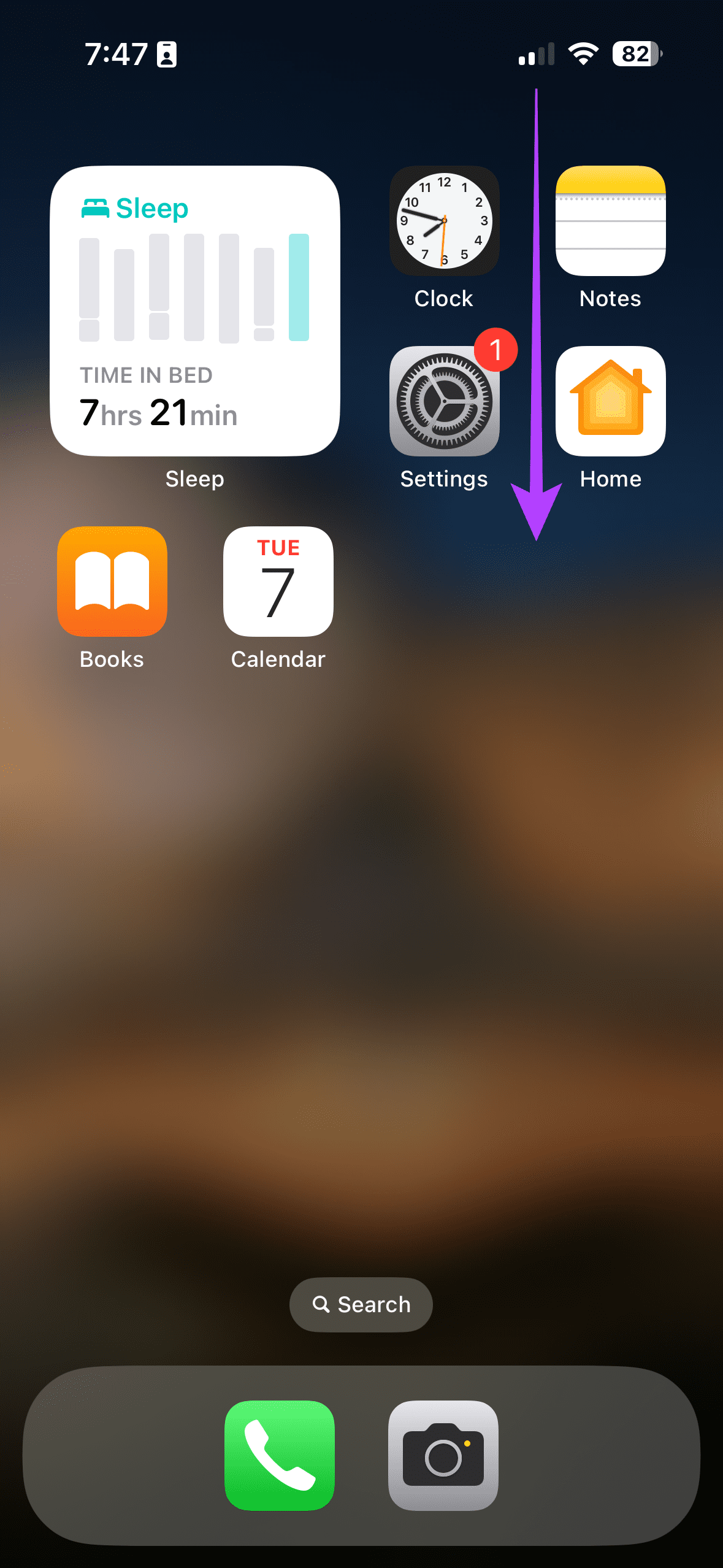
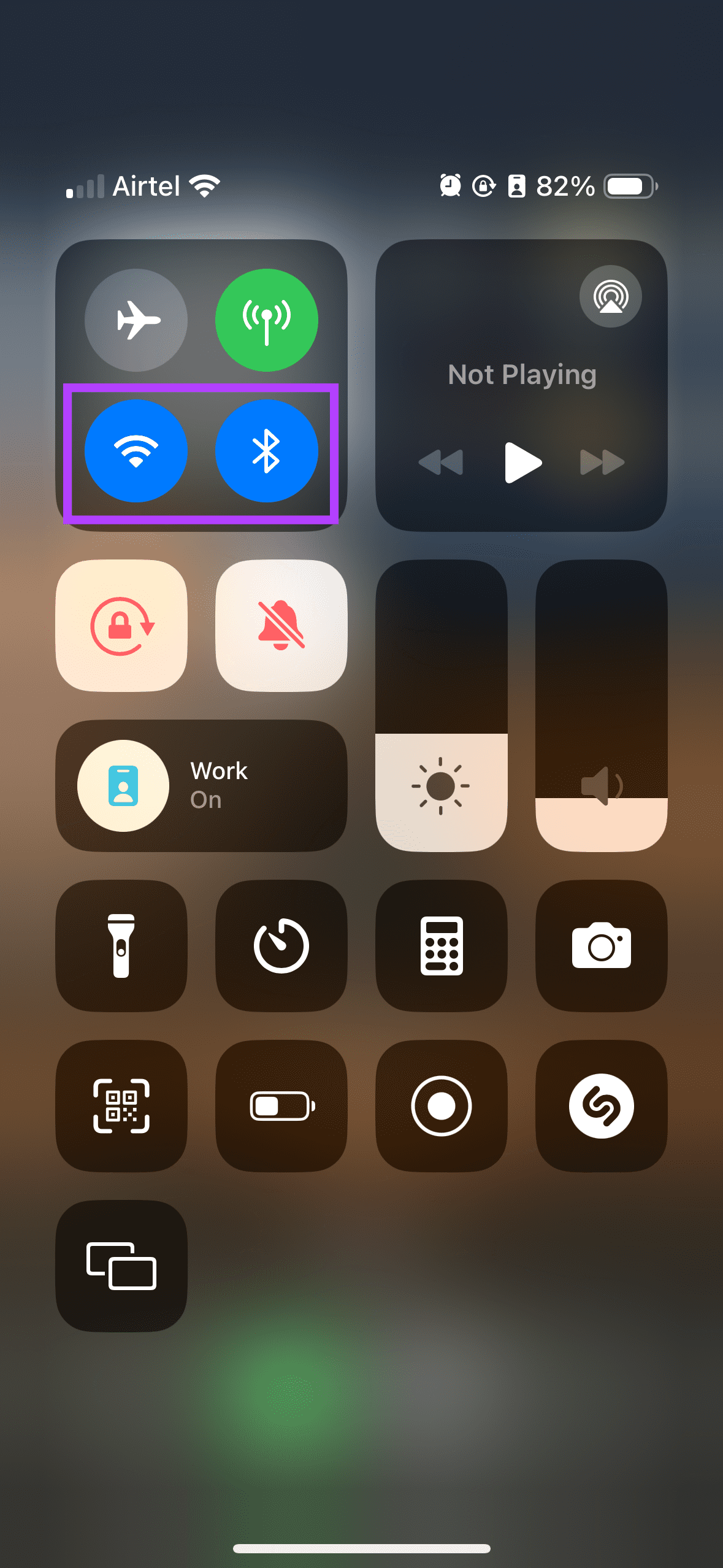
蘋果的健康應用程式要求您指定將手錶戴在哪隻手腕上。如果您將Apple Watch戴在不正確的手腕上,可能會導致步數計數不準確。不用擔心,您可以透過簡單的步驟更換佩戴手錶的手腕。就是這樣:
步驟1:打開手錶應用程式。然後,前往常規部分。一般來說,點擊手錶方向。
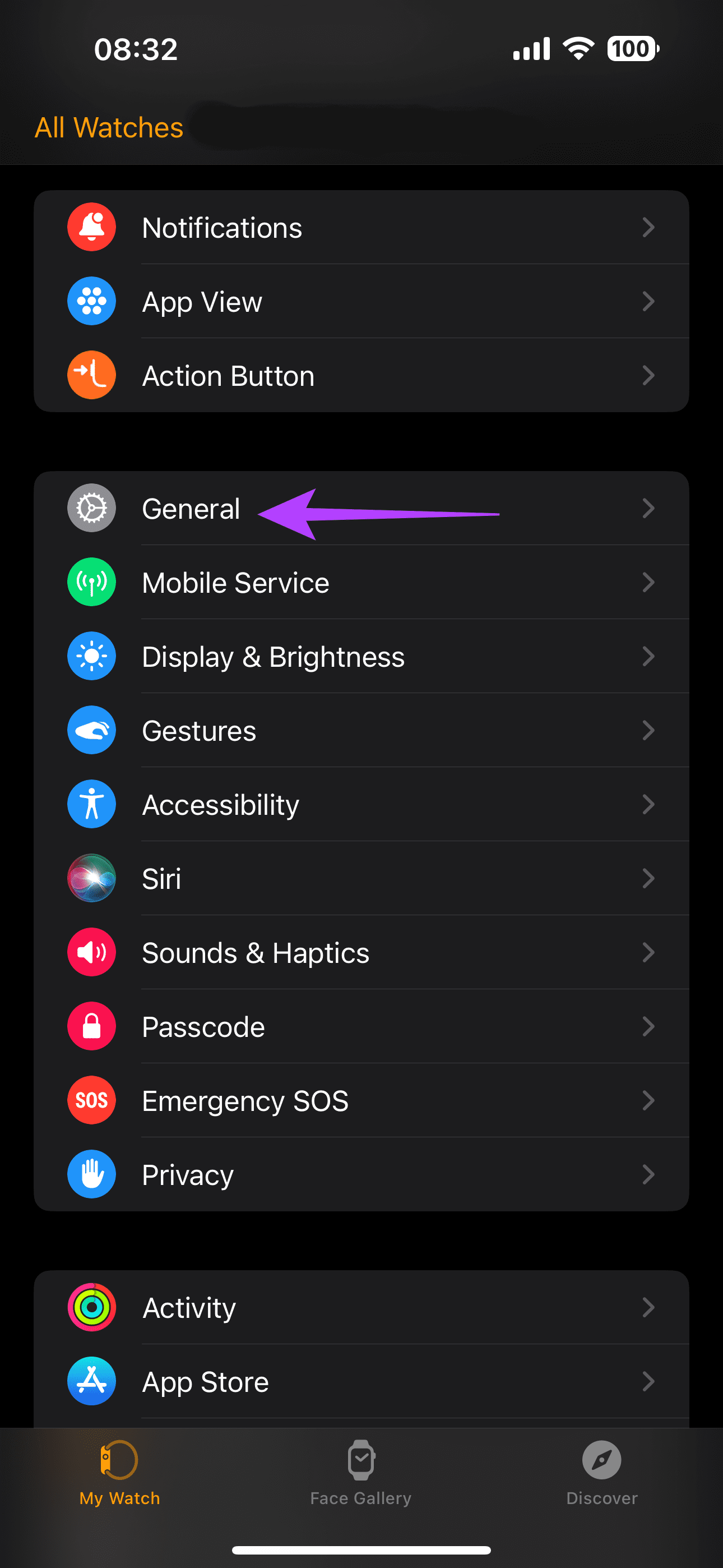
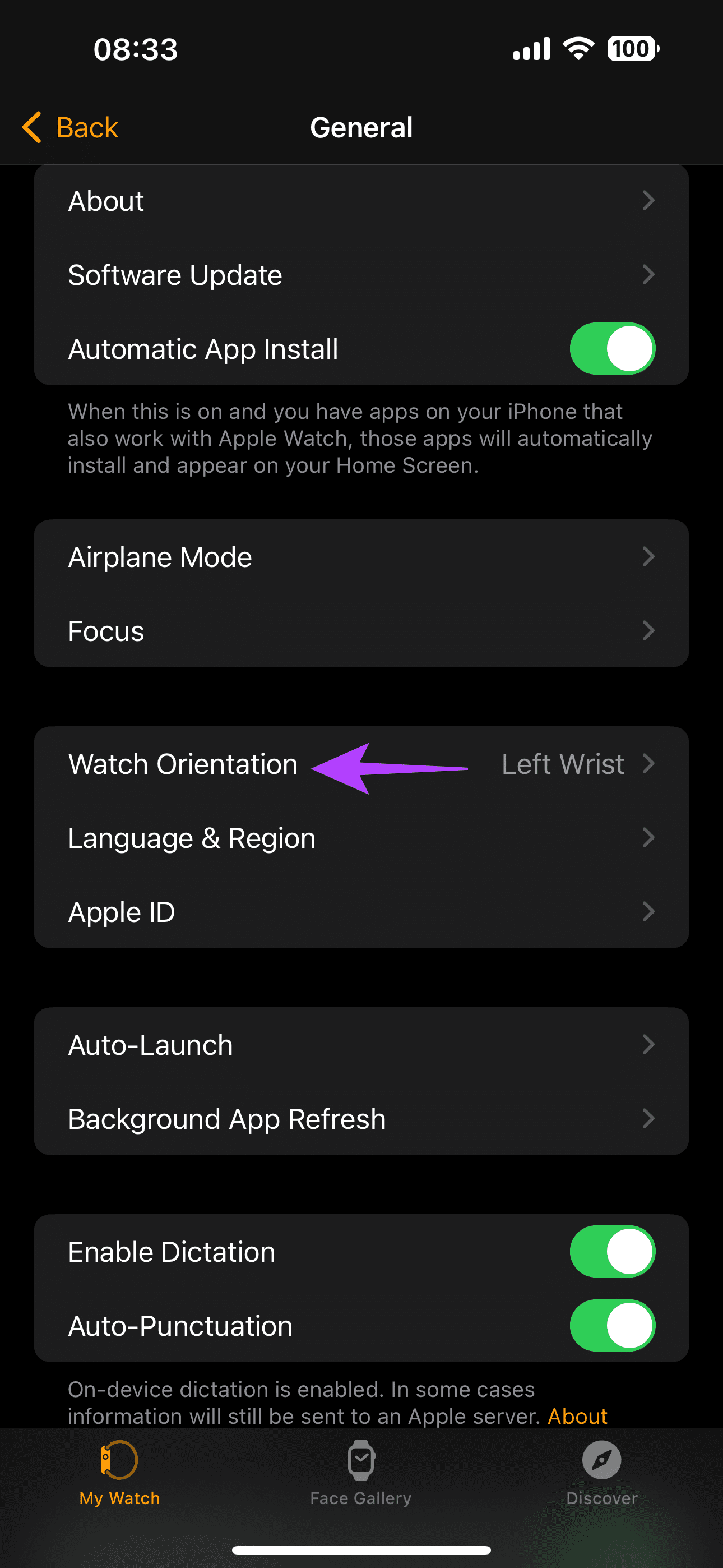
步驟 2:選擇正確的手腕方向。
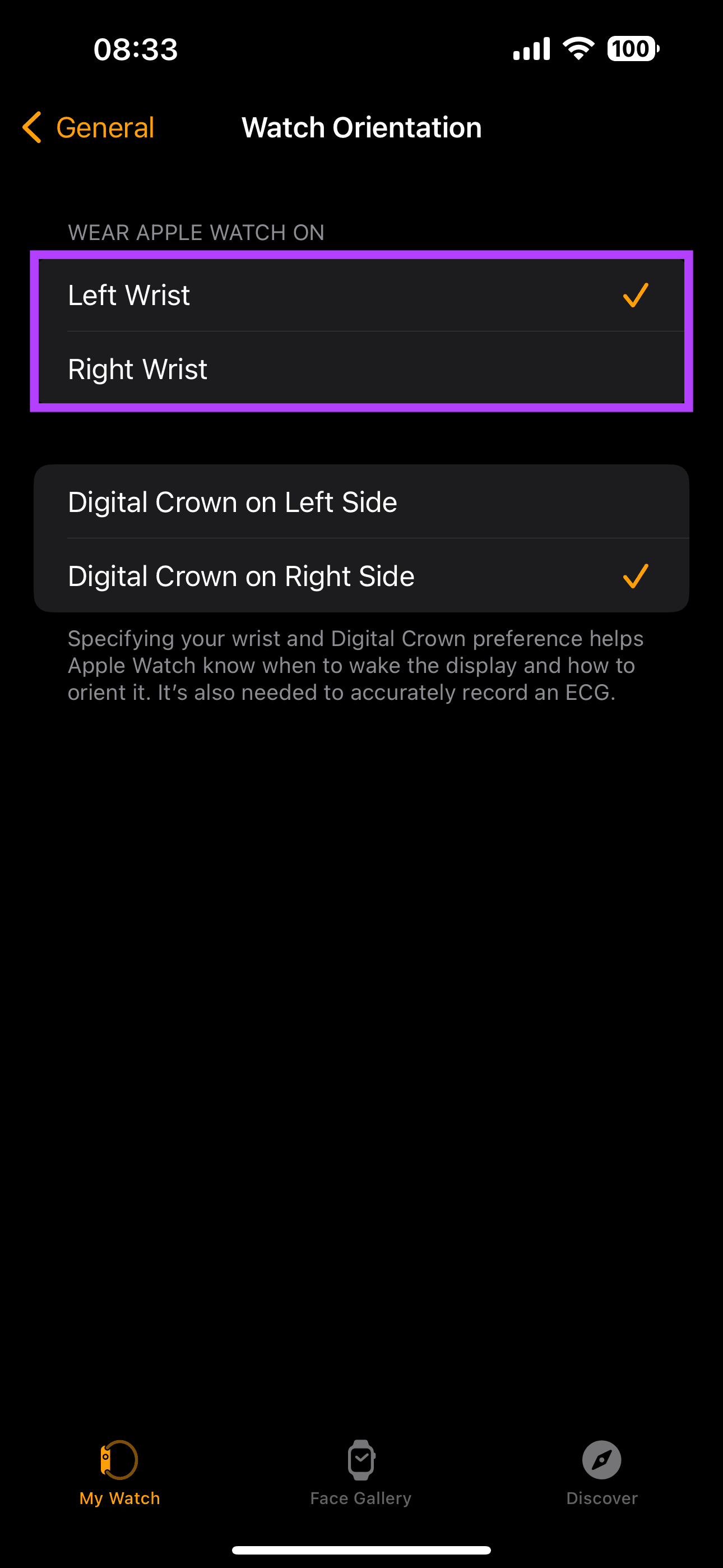
如上所述,步行速度的變化可能會妨礙計步。因此,校準 Apple Watch 可以幫助您提高配速,從而有助於步數追蹤。
以下介紹如何順利校準 Apple Watch 以解決步數追蹤問題。在校準手錶之前,請確保 iPhone 上的一些指標已開啟。
第 1 步:開啟 iPhone 上的「設定」應用程式。向下捲動並點擊隱私和安全。然後,選擇定位服務。
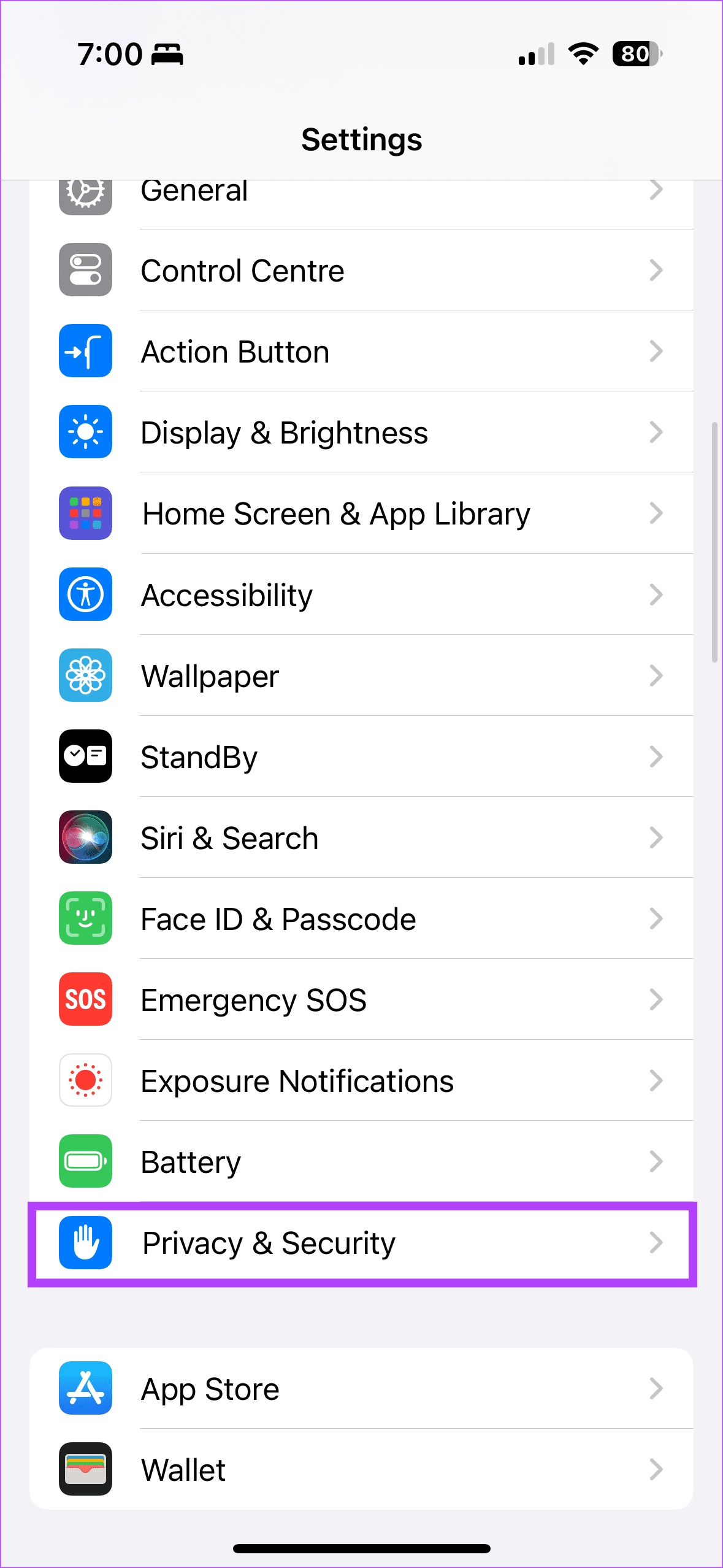
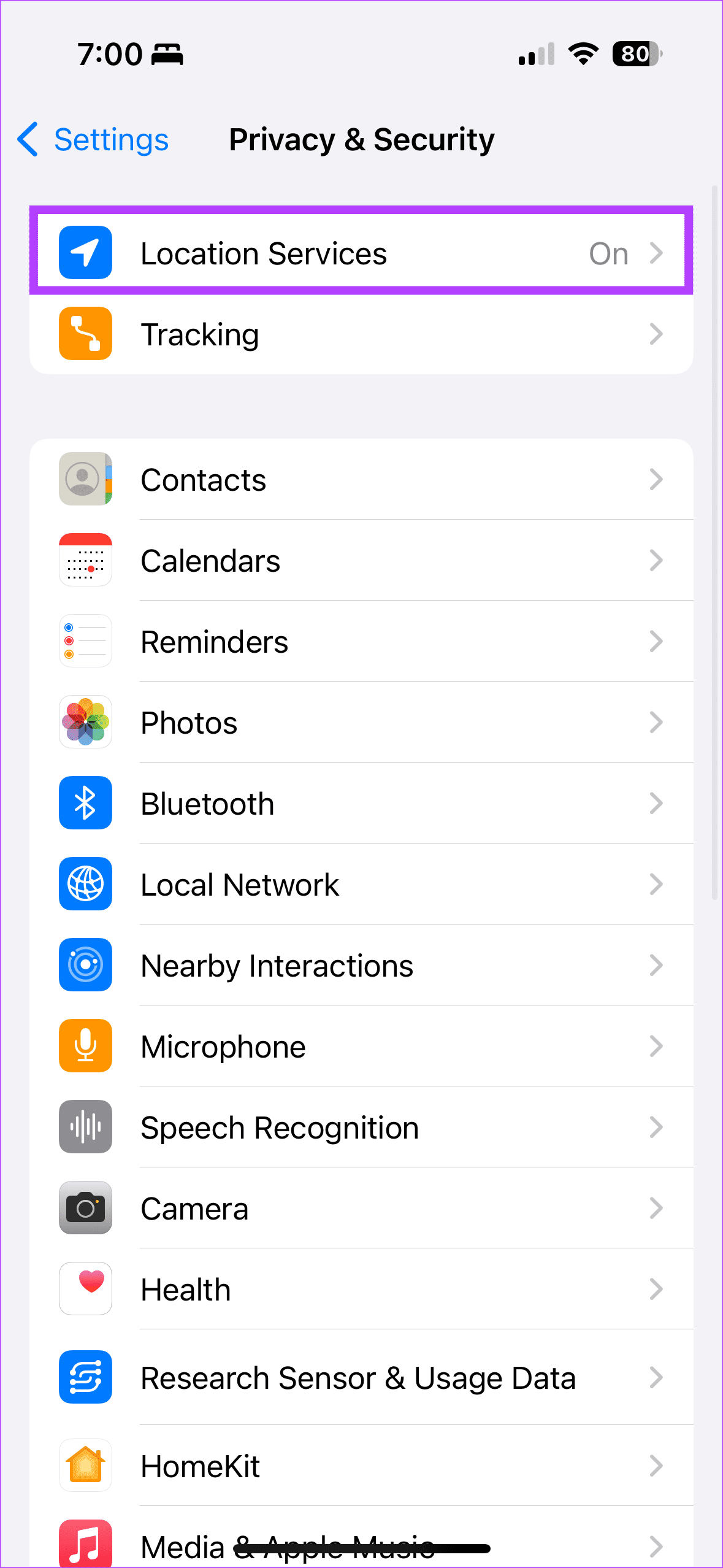
步驟 2:現在,請確保「位置服務」旁邊的開關已開啟。此外,向下捲動至此頁面底部以找到並點擊「系統服務」。
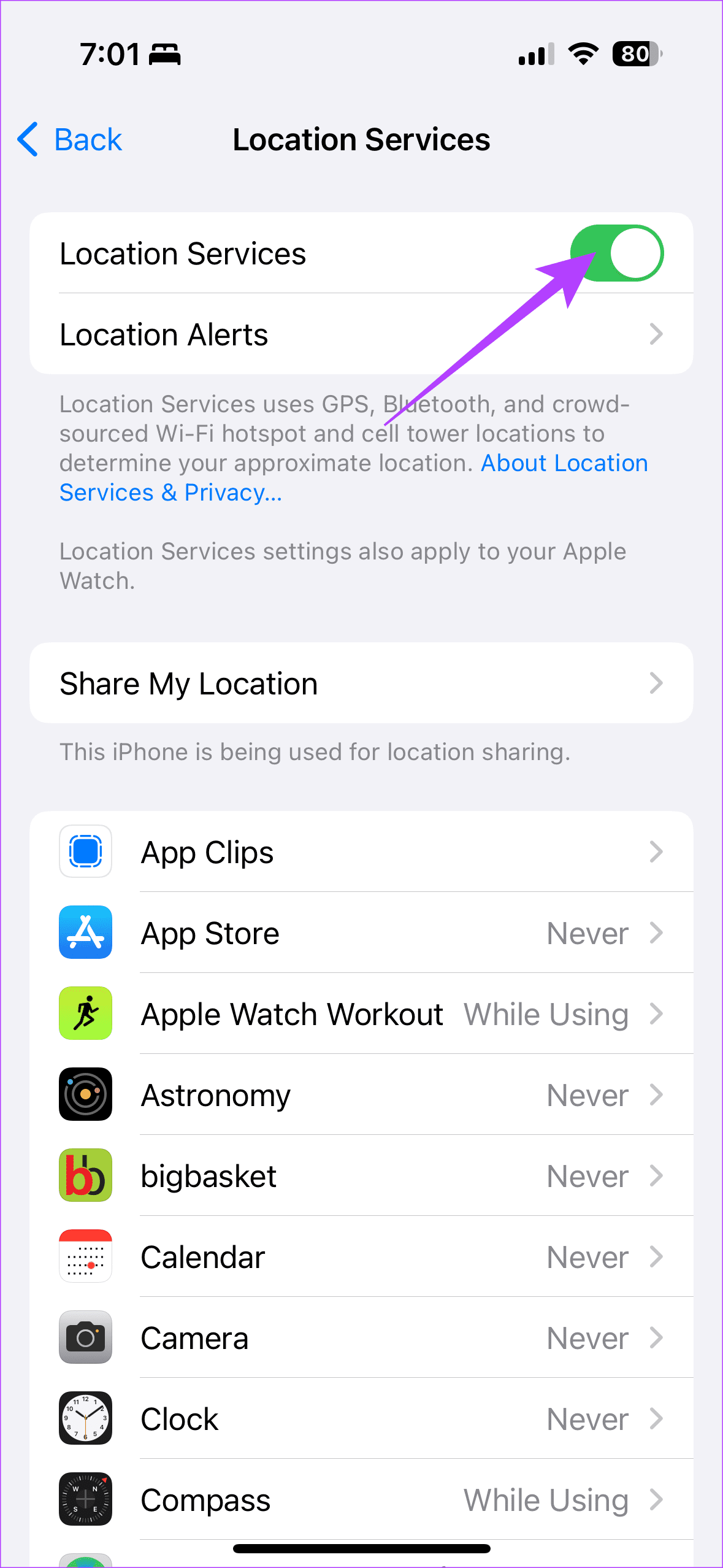
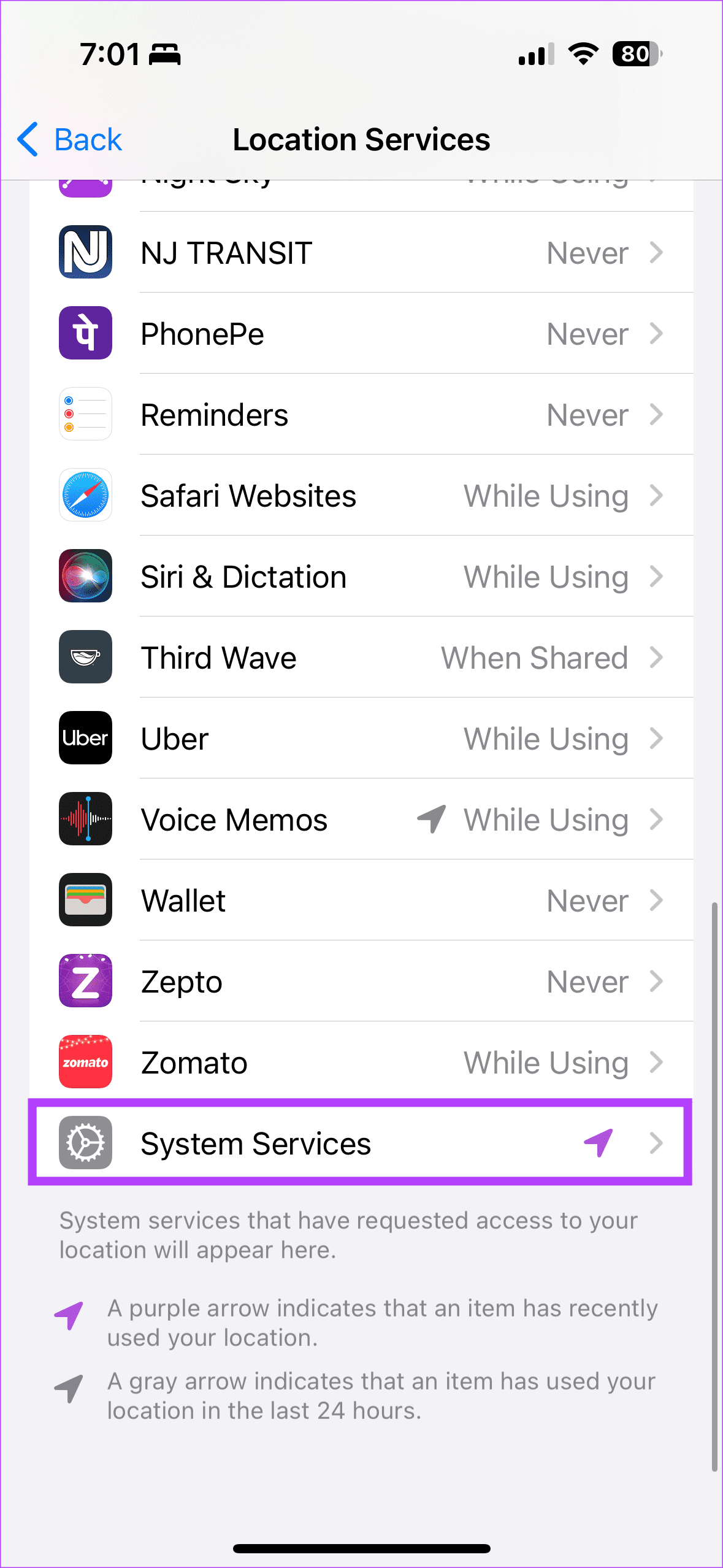
步驟 3:開啟「運動校準和距離」旁邊的開關。
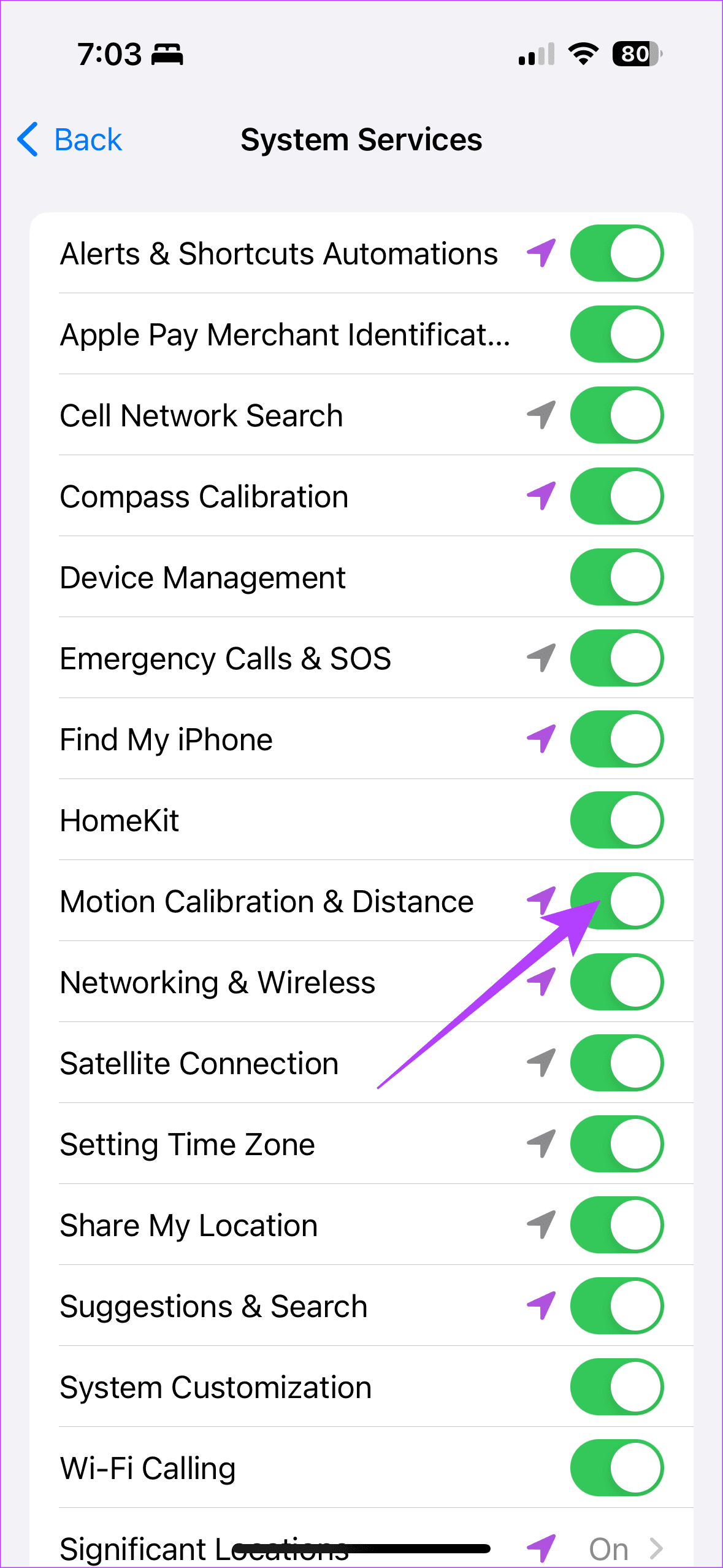
現在,穿著 Apple Watch 前往天空晴朗的戶外地點。晴朗的天空有助於更好的 GPS 接收,從而有助於校準。請注意,如果您有 Series 1 Apple Watch,請隨身攜帶您的 iPhone。現在,只需打開“鍛煉”應用程序,然後進行戶外散步或戶外跑步。
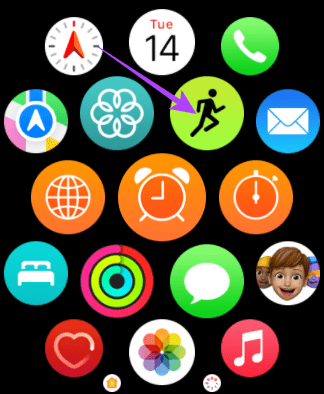
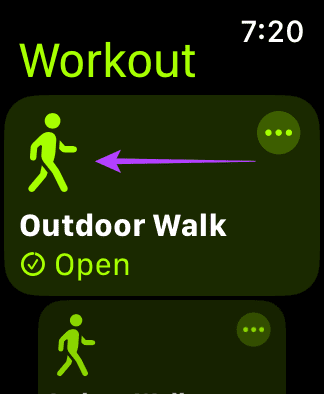
運動結束後,我們需要重置校準數據。為此,請開啟 iPhone 上的 Watch 應用程式。向下捲動並點擊隱私。然後點擊“重置健身校準數據”以完成校準過程。
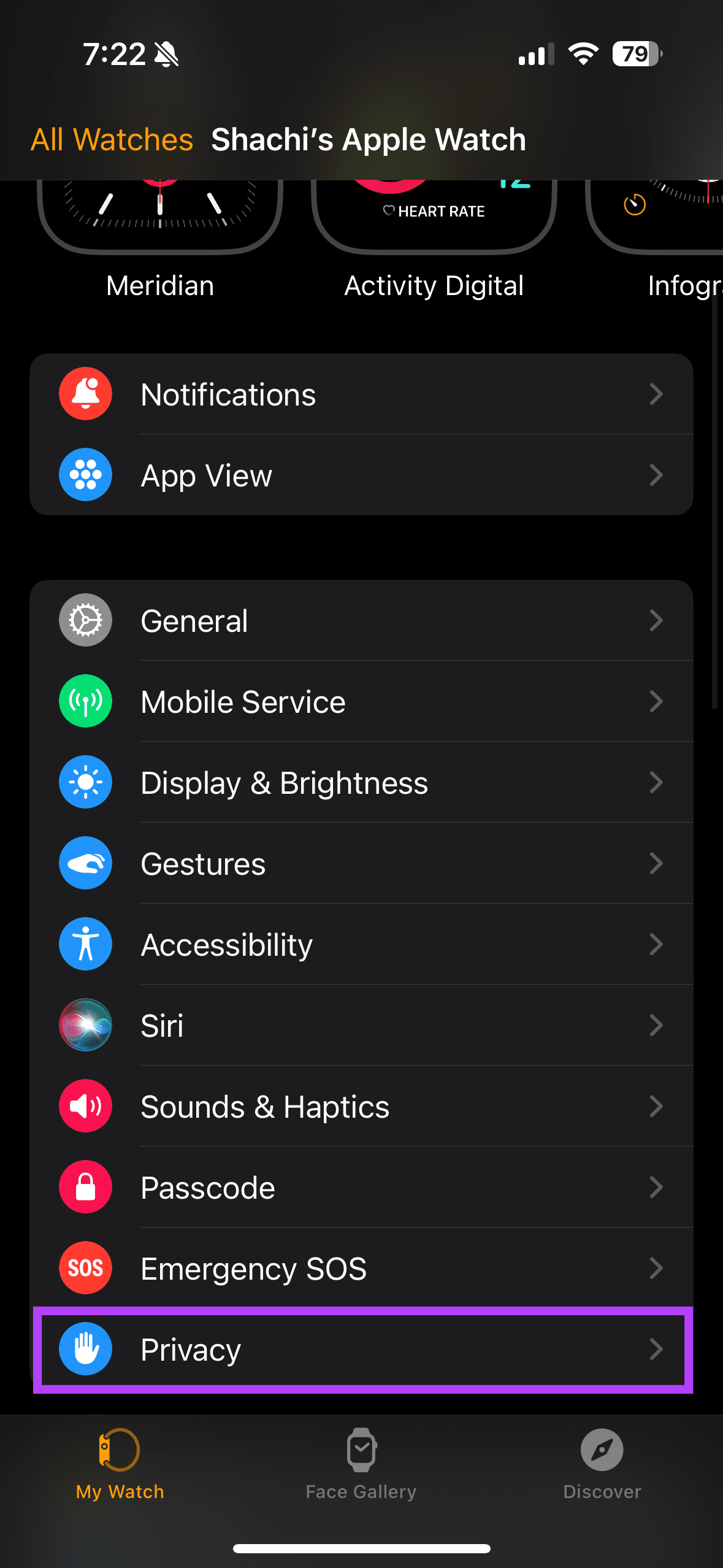
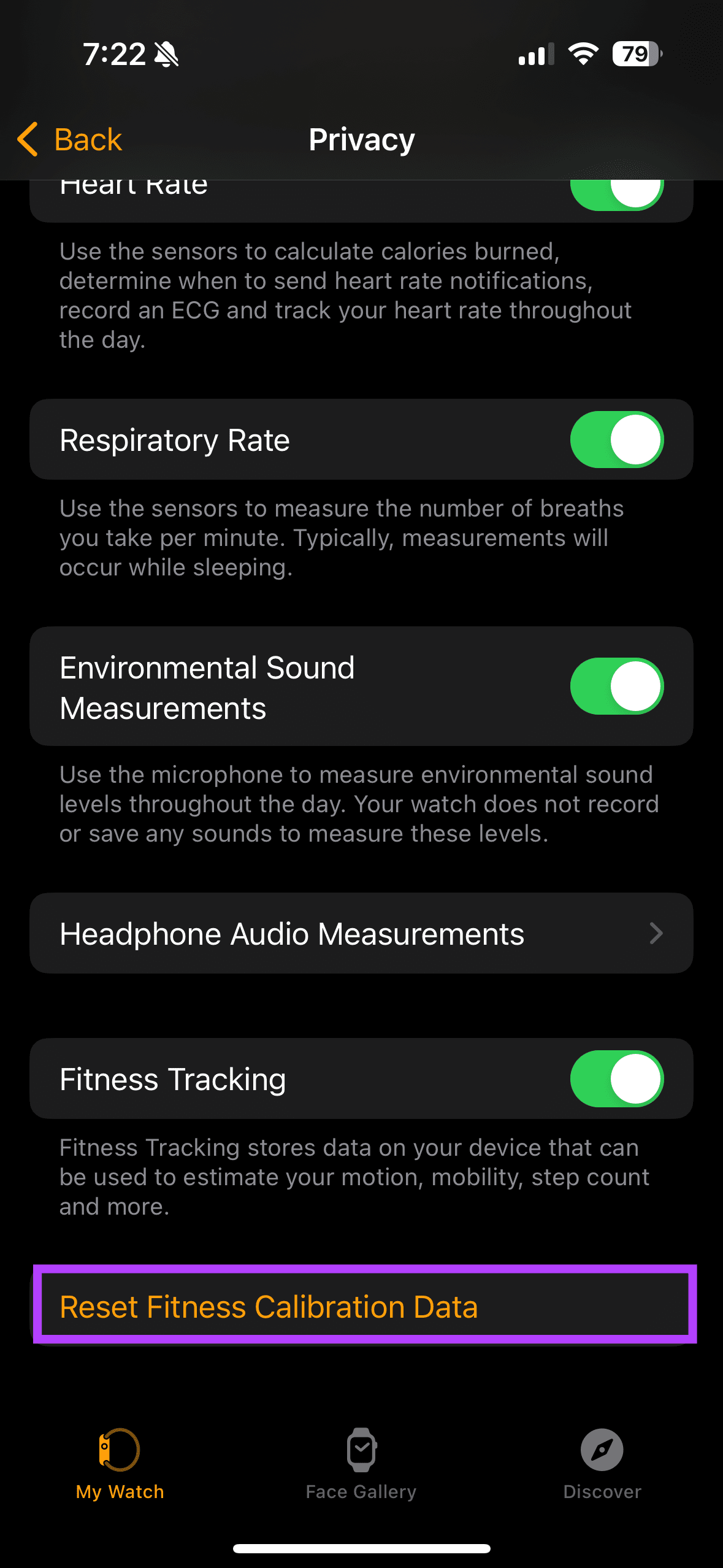
Apple Watch 根據身高、體重等來追蹤你的活動。您看,步幅對於計算您行走的距離非常重要。身高體重對步幅有直接影響。
因此,請按照以下步驟操作,確保您在「健康」應用程式中輸入的資料準確無誤。這可能是 Apple Watch 計步不準確的觸發因素。
此外,一些用戶透過輸入準確的個人資料而受益,這也可能對您有所幫助。
第 1 步:開啟 iPhone 上的「健康」應用程式。然後,點擊右上角帶有您名字縮寫的圖示。在彈出視窗中,選擇醫療 ID。
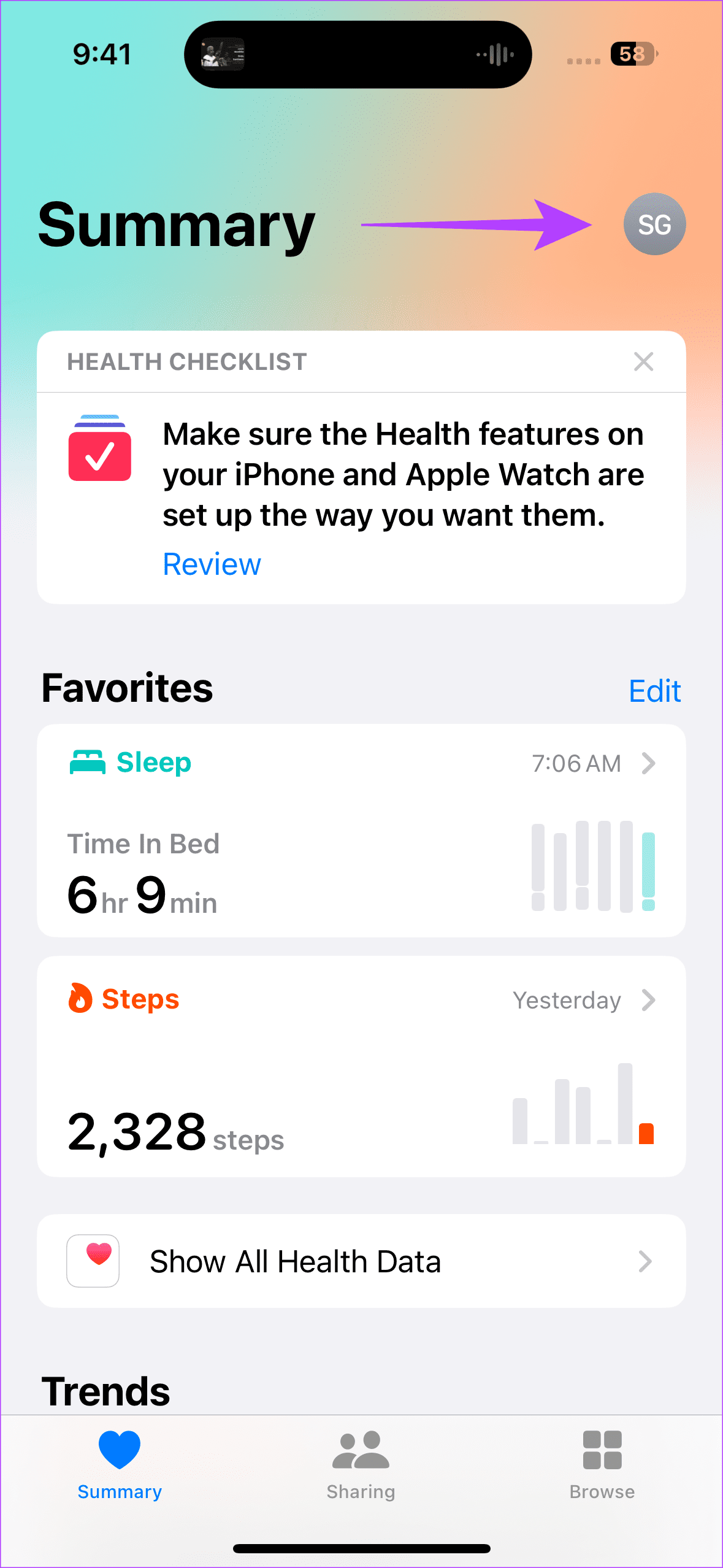
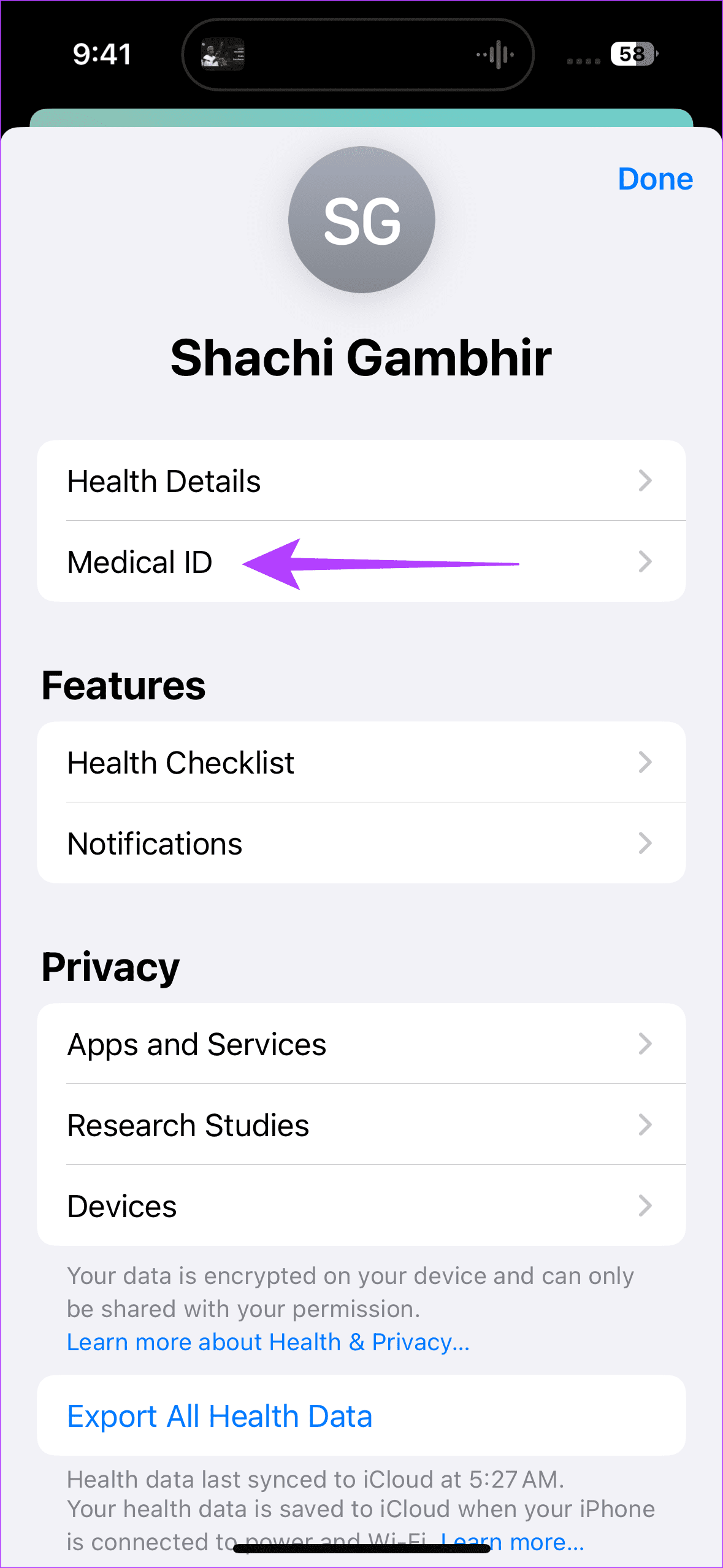
步驟 2:您現在可以查看身高和體重等詳細資訊。如果資料不正確,請點擊右上角的編輯以輸入正確的健康資料。
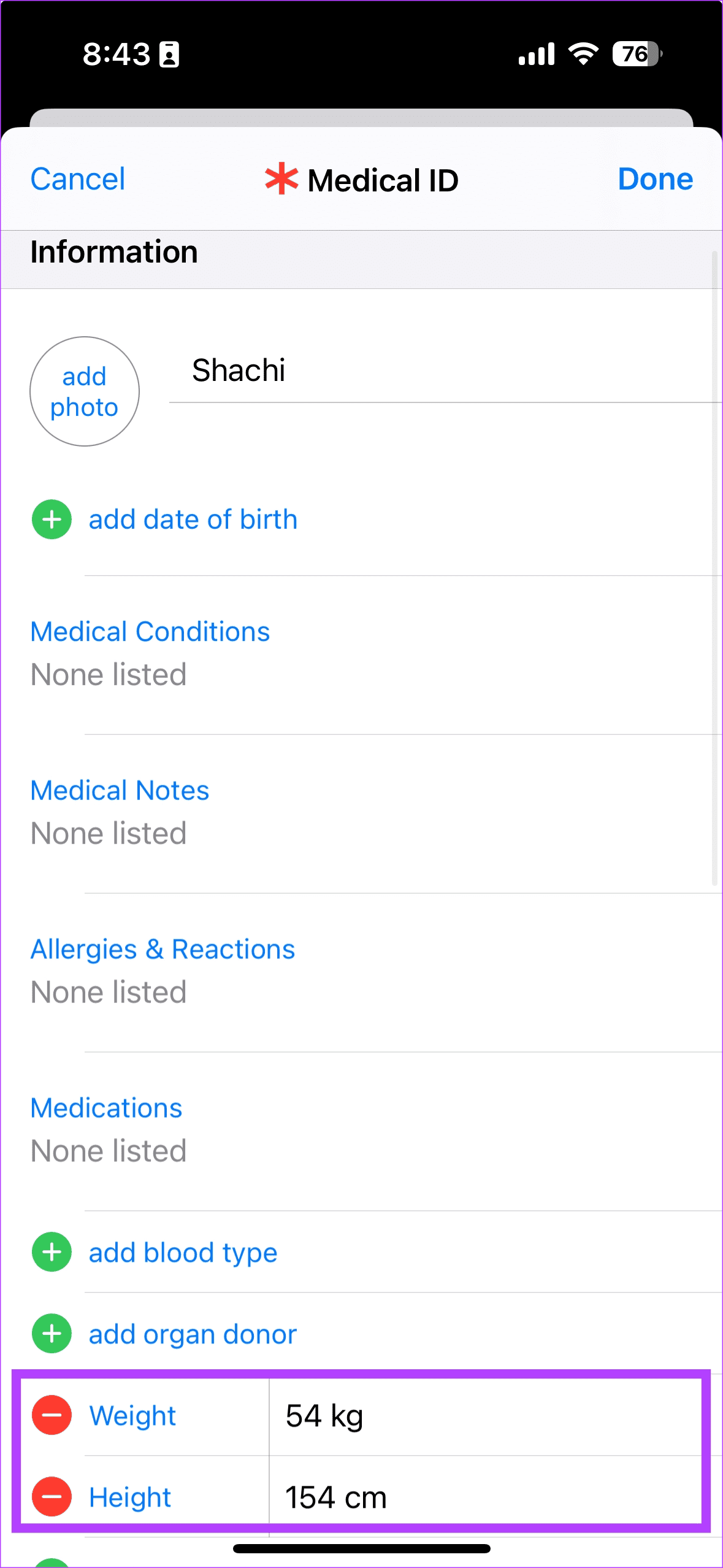
第三方追蹤應用程式會導致您的 Apple Watch 無法正確記錄步數。這個解決方案應該會有所幫助,特別是對於那些使用第三方應用程式來追蹤其 Apple Watch 上的活動的人。在這種情況下,建議您關閉此類應用程式以解決 Apple Watch 的計步問題。
如果上述修復均未達目的,我們建議將您的手錶送到 Apple。 Apple 的專業人員可以診斷並修復 Apple Watch 的任何硬體或軟體問題,包括計步器無法運作。
如果您與步數目標保持一致,那麼準確的步數計數至關重要。如果您的 Apple Watch 無法正確計算步數,請使用上述修復方法。用柔軟的超細纖維布擦掉後感測器上的污垢幫助我們立即解決了問題。
但是,上述其他修復措施應確保您的手錶記錄的步數既不會多於也不會少於步行時間。如果列出的修復均不起作用,請將您的 Apple Watch 交給 Apple 經驗豐富的專業人士。
發現解決 Google Meet 麥克風問題的有效方法,包括音頻設置、驅動程序更新等技巧。
在 Twitter 上發送訊息時出現訊息發送失敗或類似錯誤?了解如何修復 X (Twitter) 訊息發送失敗的問題。
無法使用手腕檢測功能?以下是解決 Apple Watch 手腕偵測不起作用問題的 9 種方法。
解決 Twitter 上「出錯了,重試」錯誤的最佳方法,提升用戶體驗。
如果您無法在瀏覽器中登入 Google 帳戶,請嘗試這些故障排除提示以立即重新取得存取權限。
借助 Google Meet 等視頻會議工具,您可以在電視上召開會議,提升遠程工作的體驗。
為了讓您的對話更加安全,您可以按照以下步驟在行動裝置和桌面裝置上為 Instagram 聊天啟用端對端加密。
了解如何檢查您的 Dropbox 安全設定有助於確保您的帳戶免受惡意攻擊。
YouTube TV 為我們提供了許多堅持使用的理由,因為它融合了直播電視、點播視頻和 DVR 功能。讓我們探索一些最好的 YouTube 電視提示和技巧。
您的三星手機沒有收到任何通知?嘗試這些提示來修復通知在您的 Samsung Galaxy 手機上不起作用的問題。








